当前位置:首页 > 帮助中心 > win7重装系统详细教程,如何给笔记本重装系统win7
win7重装系统详细教程,如何给笔记本重装系统win7
日期:2022-11-04 | 时间:15:27
u盘启动盘装系统的方法,大家应该都有听说过吧,而今天小编要讲的就是这个方法。首先小编要说一下,用u盘装系统的话,C盘里面的资料是不会保留的,所以就需要你提前备份好数据。另外,如果本机情况严重,无法使用下载系统镜像安装的话,可以选择用其他电脑下载镜像到u盘启动盘里面。好啦,下面就一起来学习这篇win7重装系统详细教程吧。

如何给笔记本重装系统win7
一、制作大白菜u盘
1、下载大白菜U盘启动盘制作工具最新版,准备好镜像系统

2、打开大白菜制作工具,默认设置,点击一键制作,耐心等待制作完成即可。

3、成功制作大白菜U盘启动盘后,将镜像系统保存至U盘启动盘中。
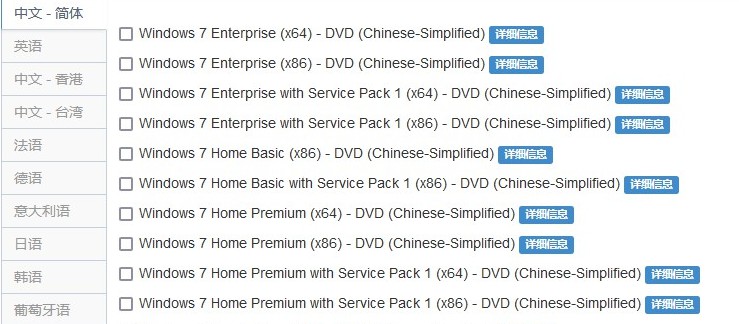
二、启动大白菜u盘
1、确定u盘启动盘制作成功之后,就可以将它插入电脑,U盘启动快捷键设置U盘启动即可进入winpe界面。

2、最后,选中【1】Win10X64PE(2G以上内存),回车进入winpe桌面。

三、重装大白菜u盘
1、进入大白菜winpe桌面后,打开大白菜装机软件,如下图所示勾选,选中之前已下载的镜像系统,点击“执行”。

2、出现一键还原窗口时,建议默认勾选,点击“是”进入下一步。

3、安装过程中,根据提示重启电脑,拔掉U盘,期间无需操作,等待一段时间,电脑进入win7系统桌面代表重装成功。

就这样,我们完成了win7重装系统详细教程的操作了。在重装系统完毕之后,你就可以按照自己的需要来安装其他的软件,好好布置自己的电脑。但是,部分朋友装完系统之后,电脑可能会出现驱动缺失的情况,如果也担心的话,可以选择提前下载好驱动软件至u盘启动盘里面。

